重装Windows11系统【U盘自制启动盘PE工具】
2023-09-14 09:14:09 时间
一、下载PE启动盘制作工具
1、进入FirPE官网下载系统母盘
FirPE 维护系统![]() https://firpe.cn/page-247
https://firpe.cn/page-247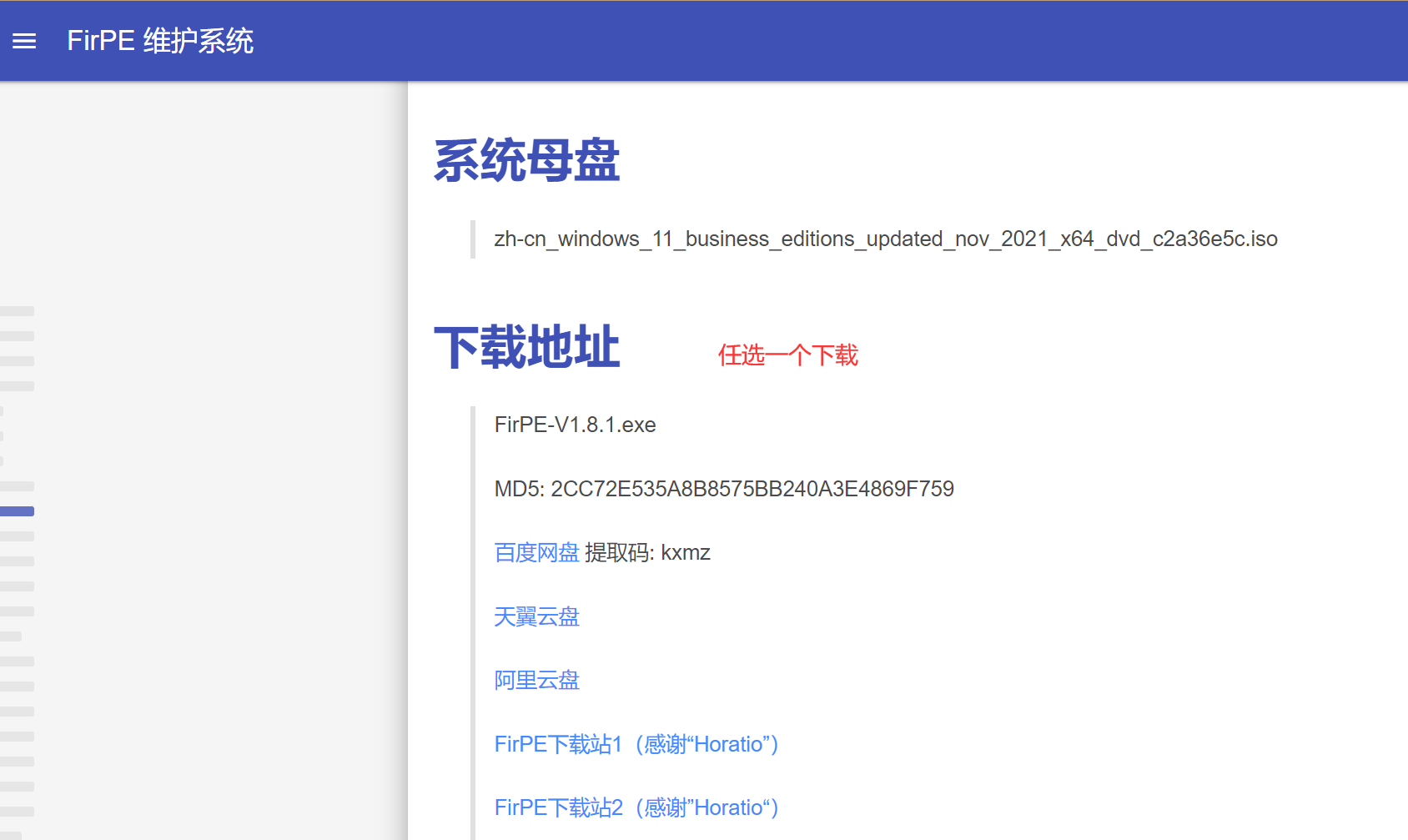
2、下载成功后,将准备好的U盘插入电脑,双击运行打开维护系统,选择全新制作即可,其余的不用改动。
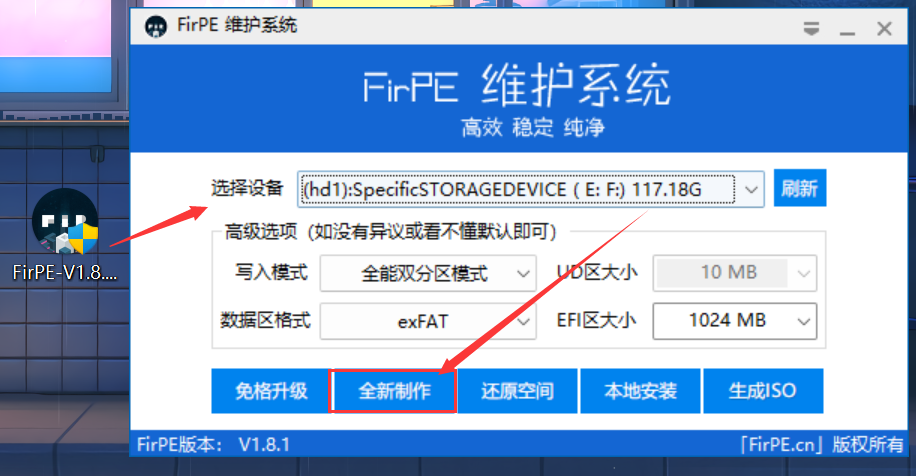
3、点击确定继续操作
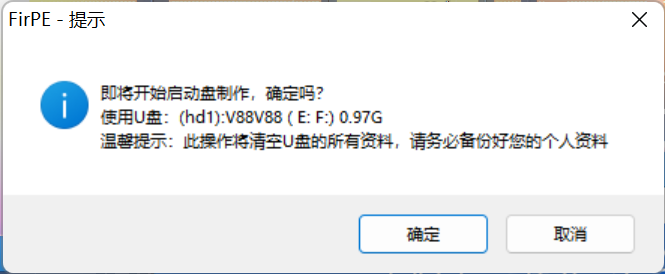

4、等待U盘格式化、创建数据区、写入数据到EFI区

5、确定制作完成

注意:这里 EFI 单独作为一个分区
二、下载系统镜像
1、先注册再登录下载系统镜像
https://next.itellyou.cn/![]() https://next.itellyou.cn/
https://next.itellyou.cn/
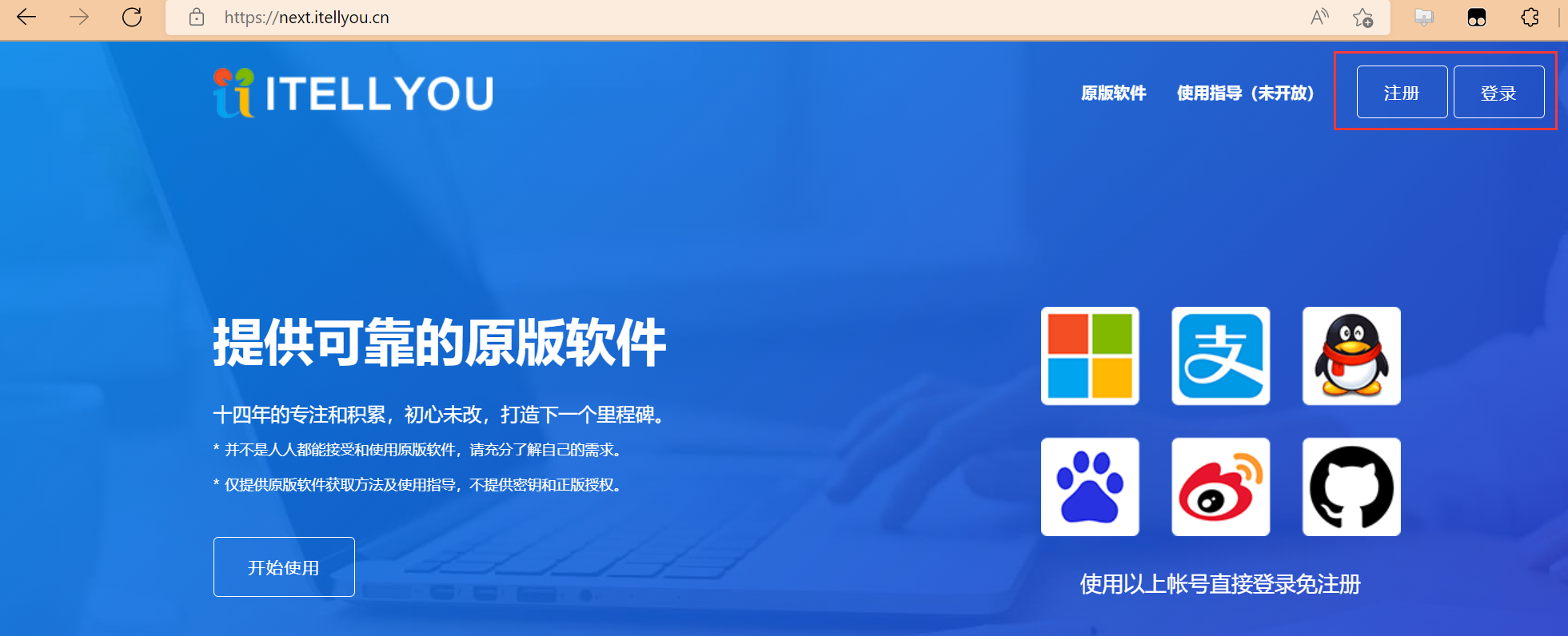
2、选择所需系统点击详情信息
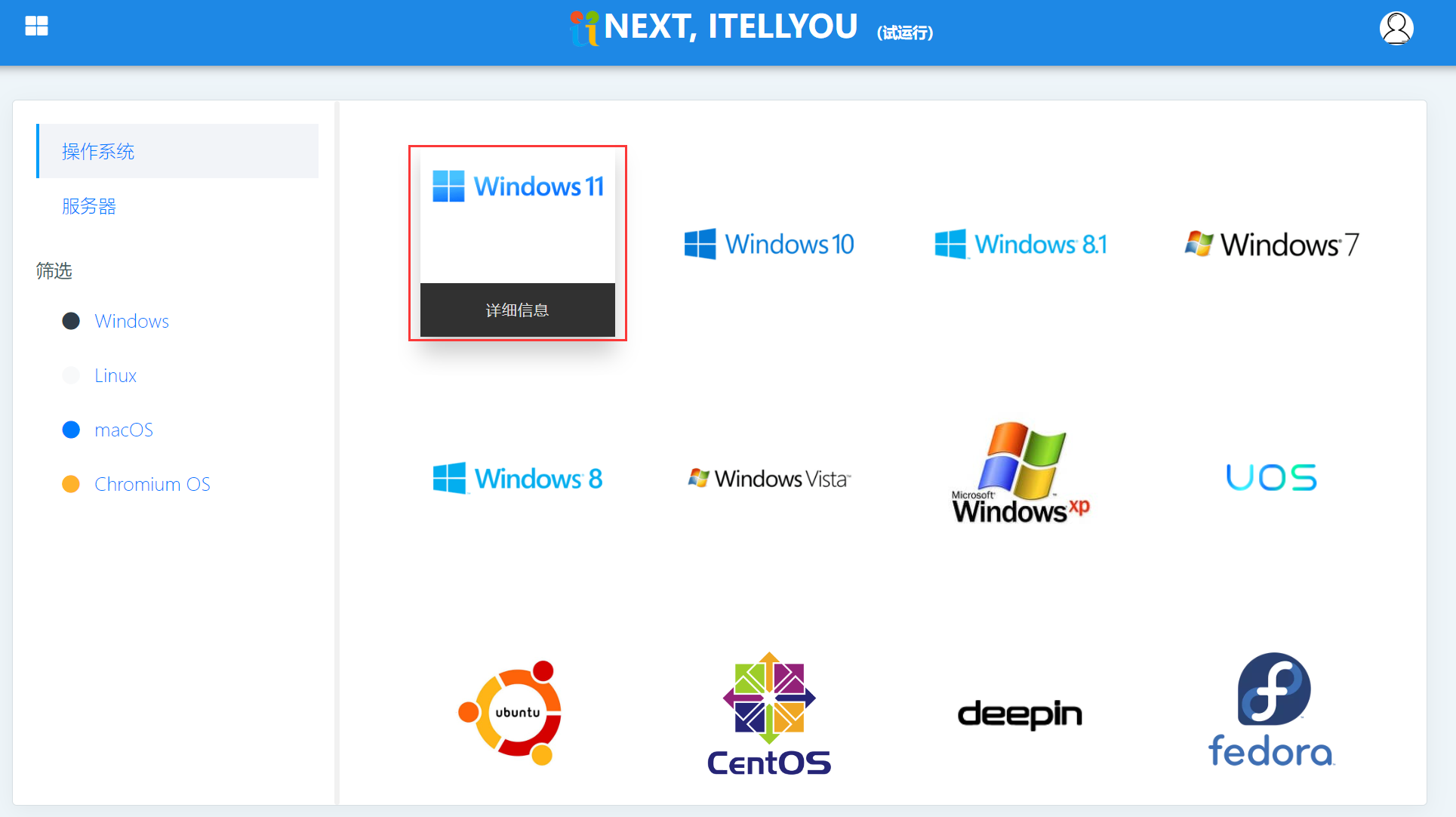
3、选在第二个镜像,复制ED2K链接地址到迅雷上下载
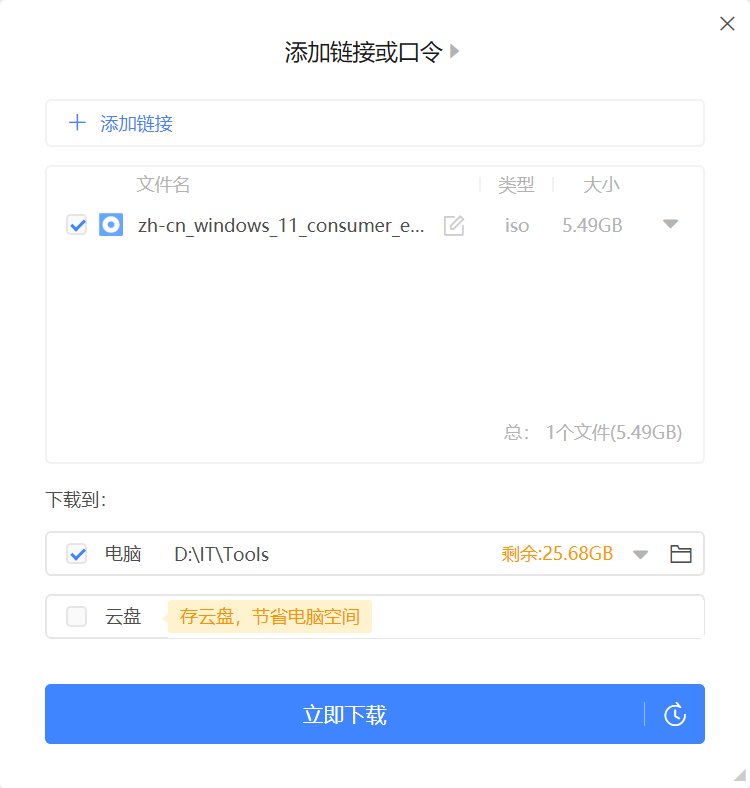
4、镜像下载完成后拖入U盘中
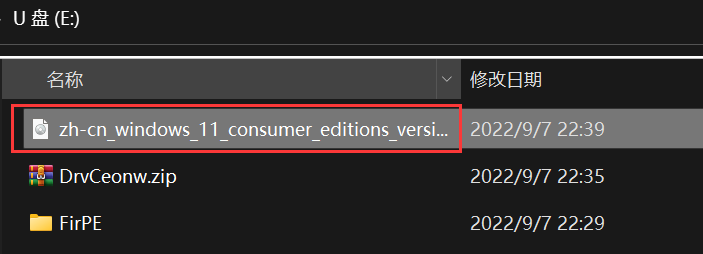
三、电脑重装系统
1、将制作好的U盘插入在需要重装系统的电脑上
2、开机电脑按键(自查电脑快捷键)进入Boot Manager(BIOS)模式
3、按下箭头选择 EFI USB Device 后,按键Enter进入
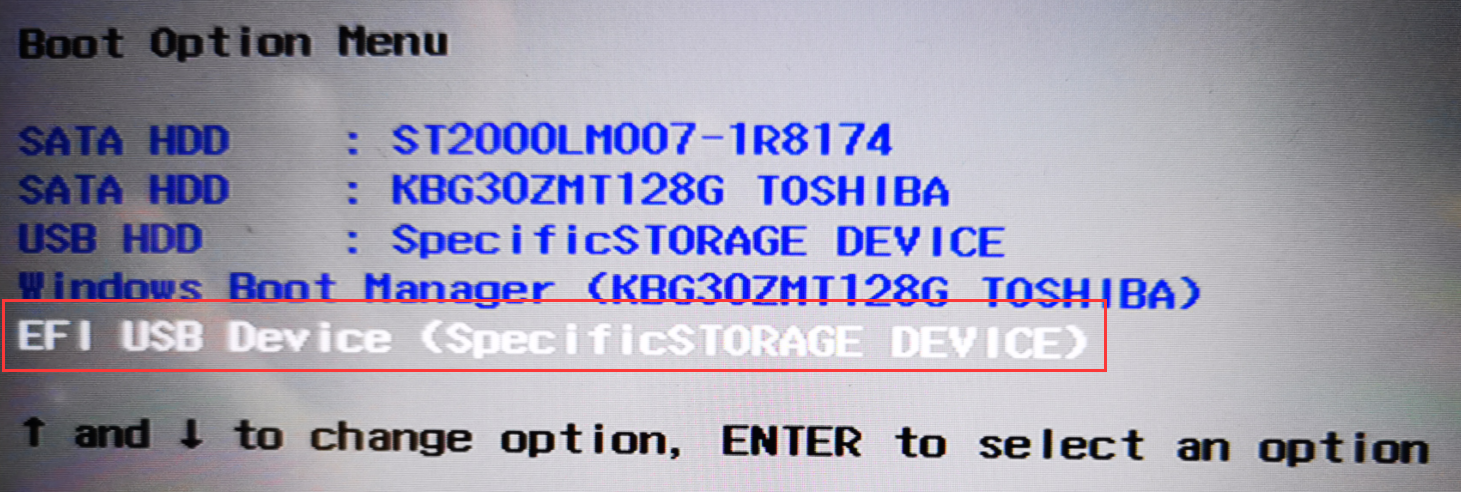
4、进入PE 系统页面选择 CGI
这里我的D盘内容不动,如果你想将别的盘符清理,那么可以选择分区工具将其格式化。
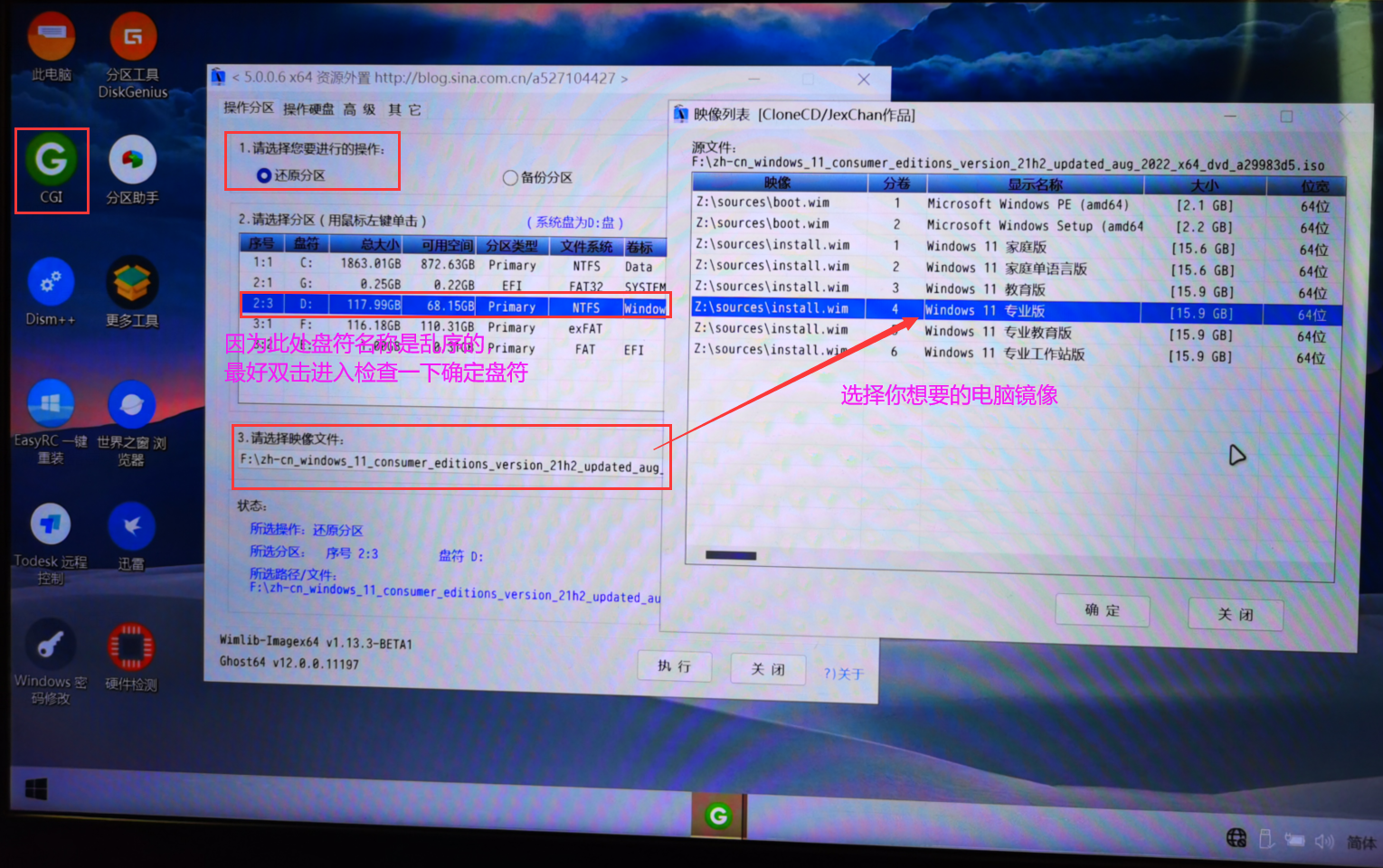
5、确定等待即可
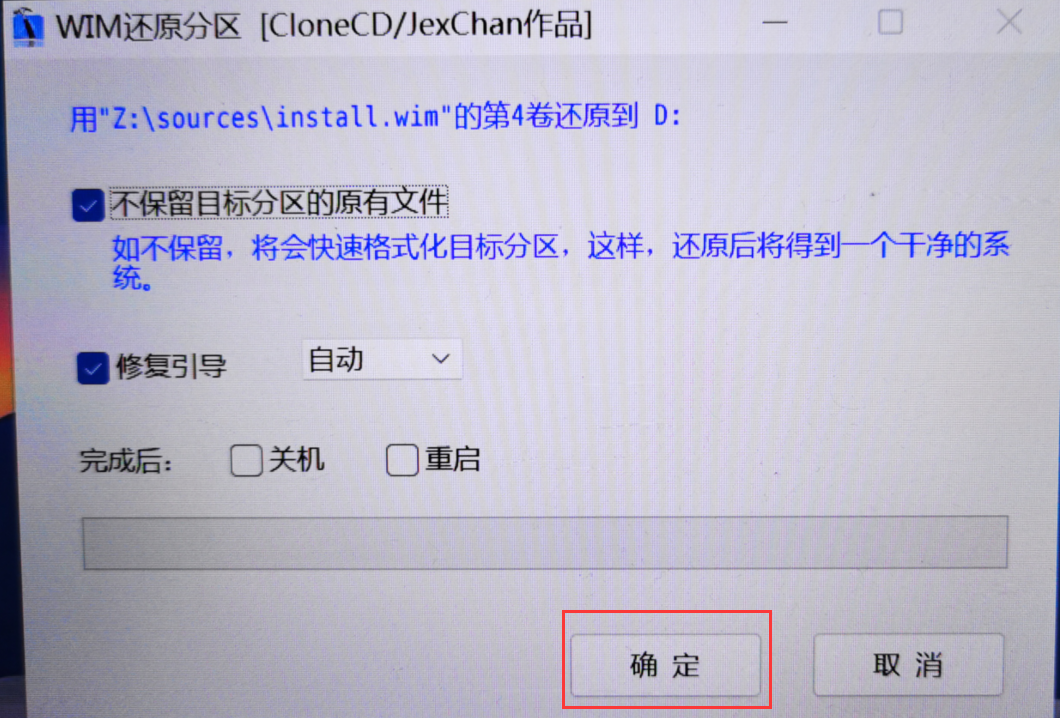

6、拔下U盘重启电脑
① 选择中国地区
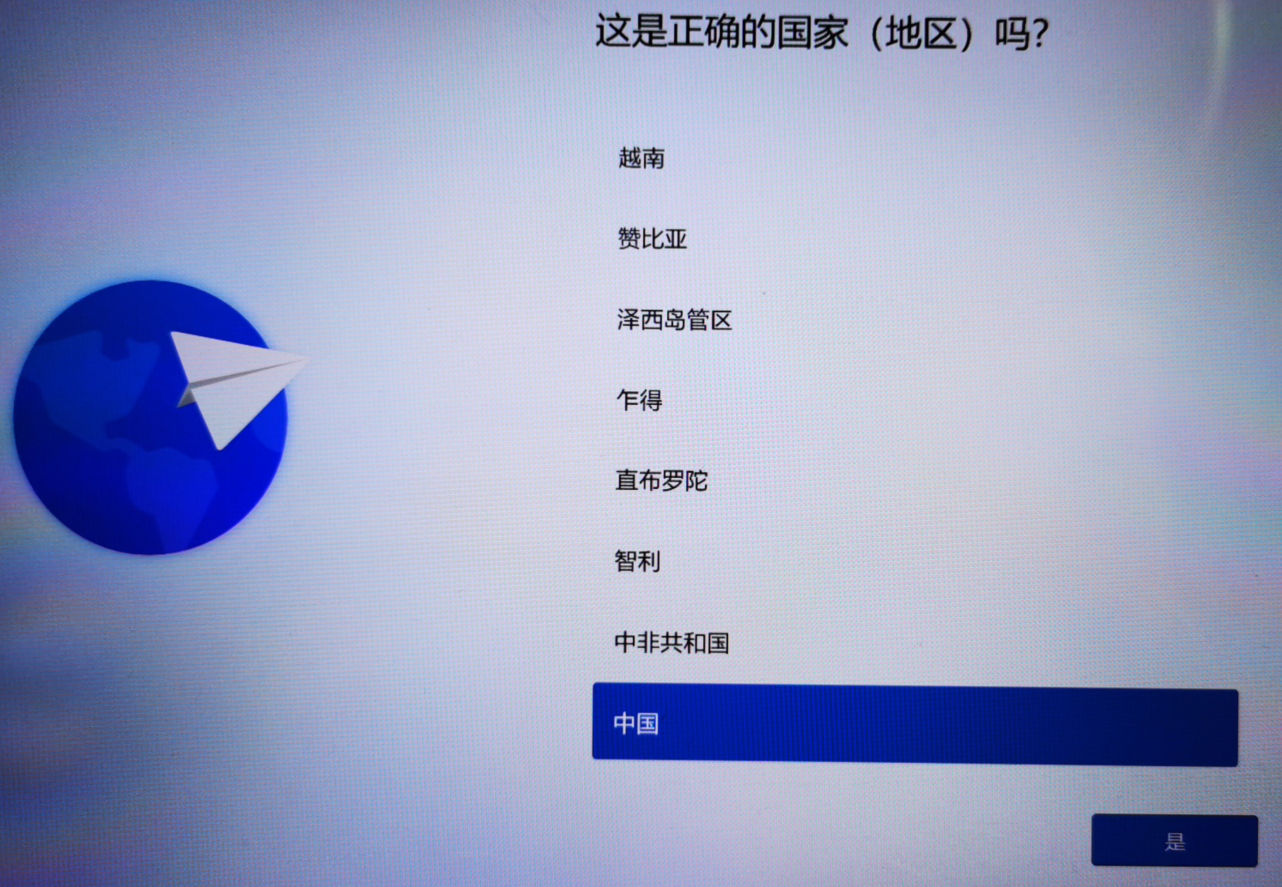
② 选择微软拼音

③ 跳过第二种键盘布局

④ 连接网络下一步
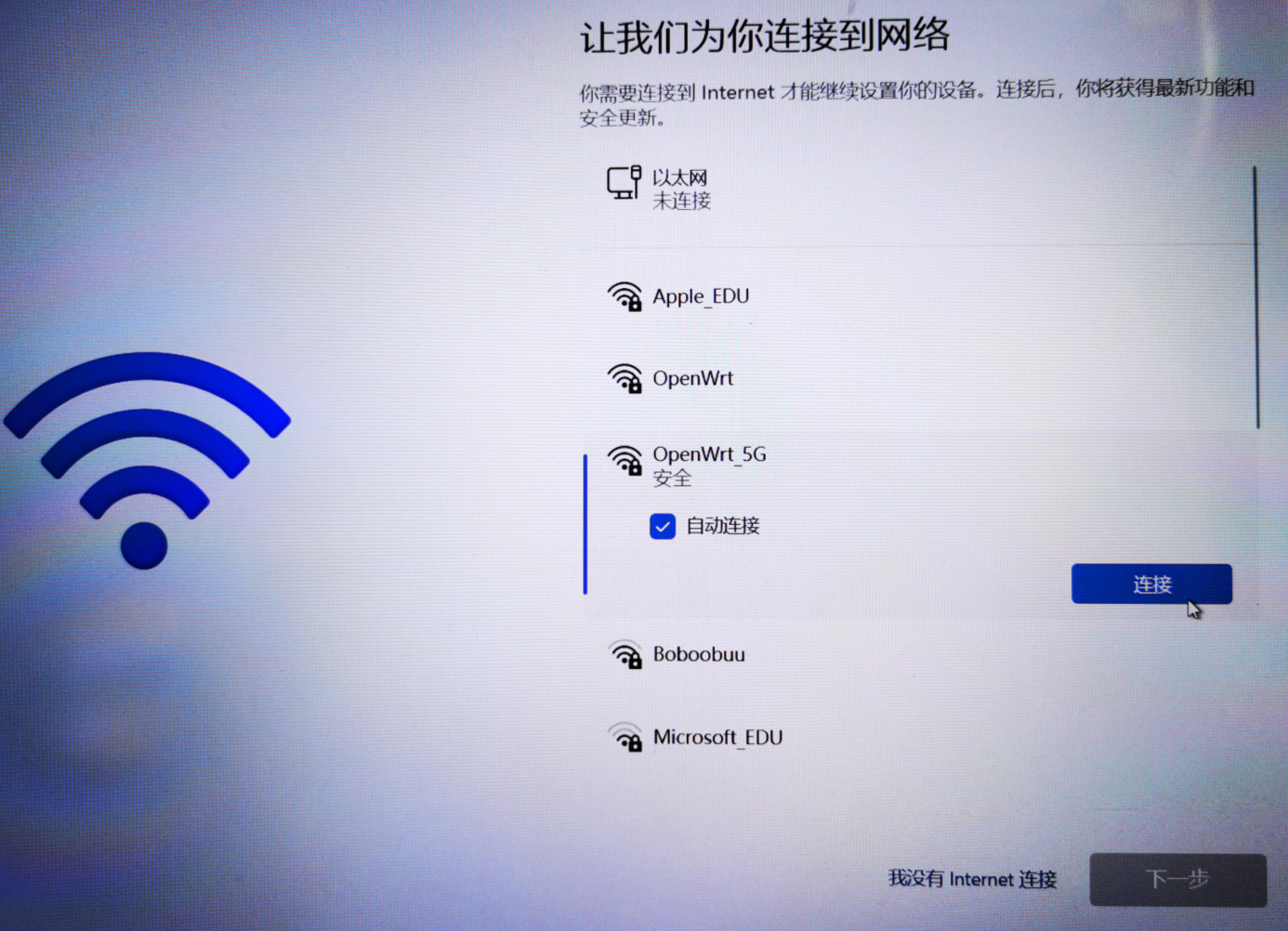
⑤ 接受许可协议

⑥ 命令设备

⑦ 选择针对个人使用进行设置
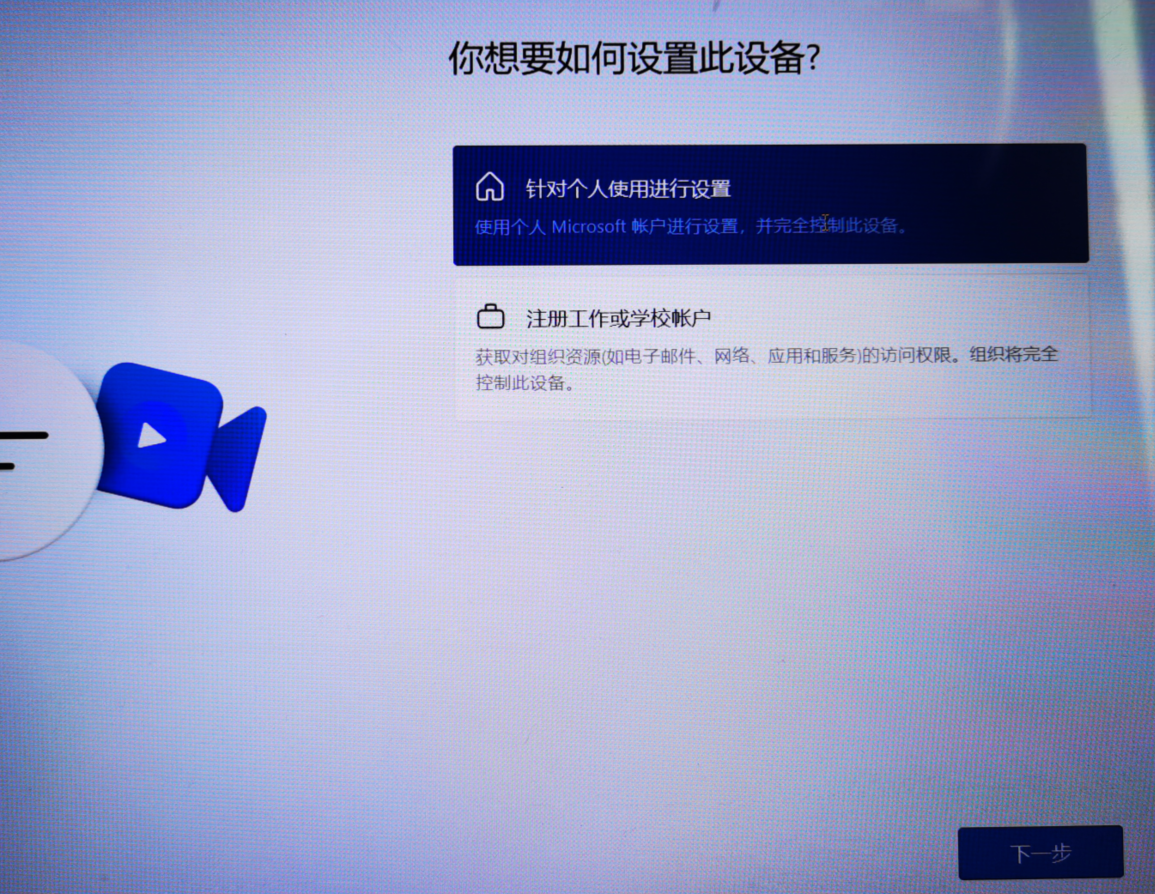
⑧ 登录 Microsoft 账户
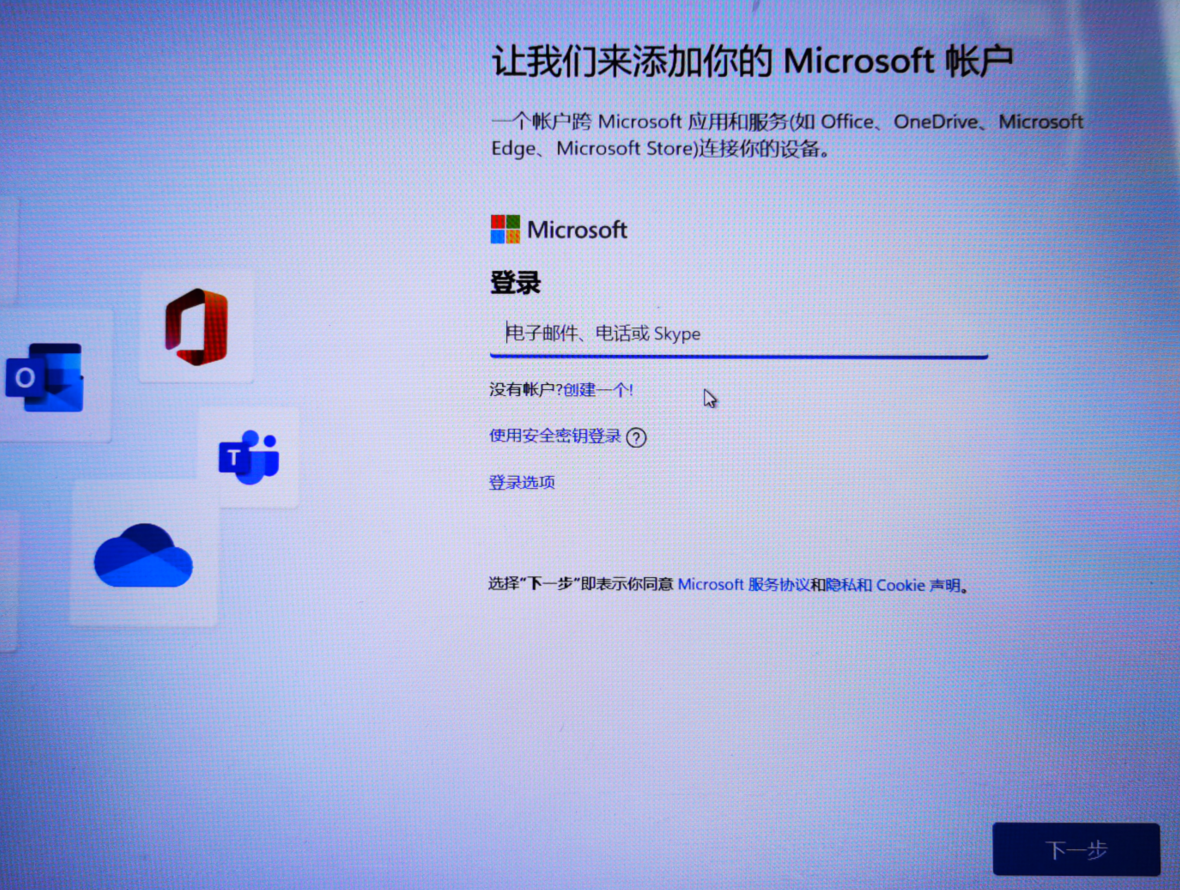
⑨ 创建PIN
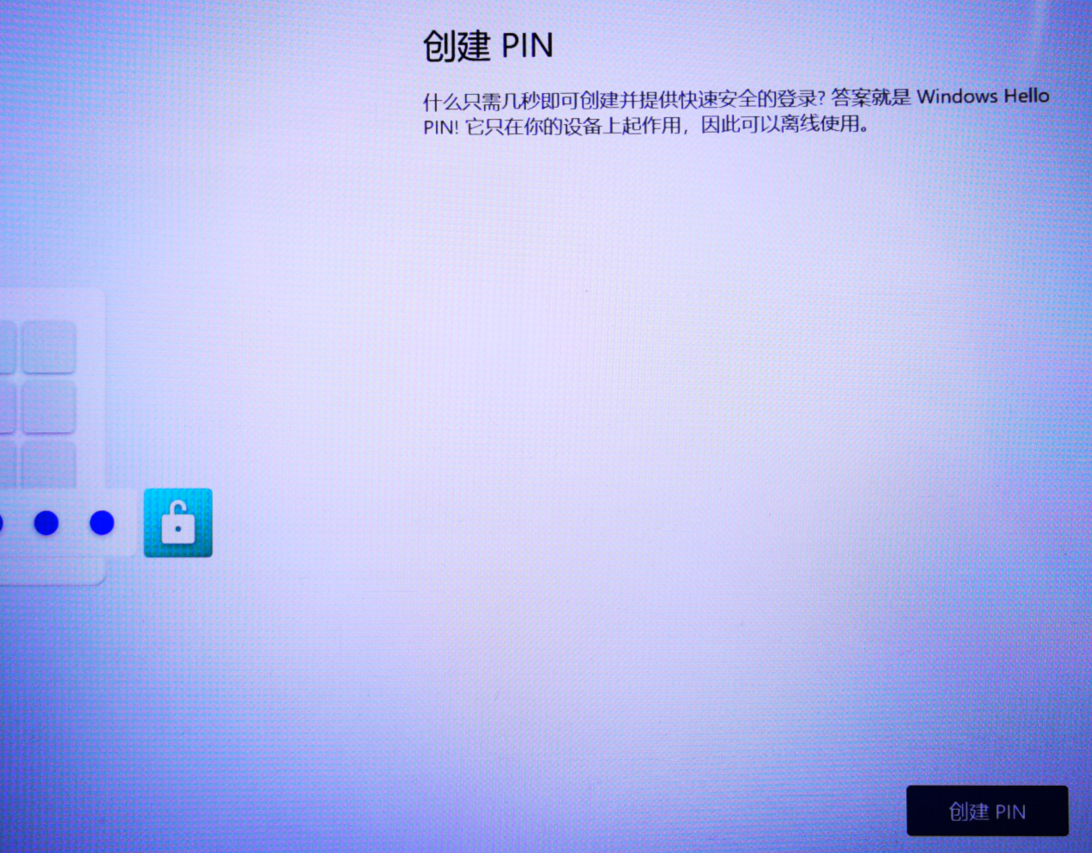
⑩ 个人会取消以下三个选项

⑩① 跳过

⑩② 不,谢谢
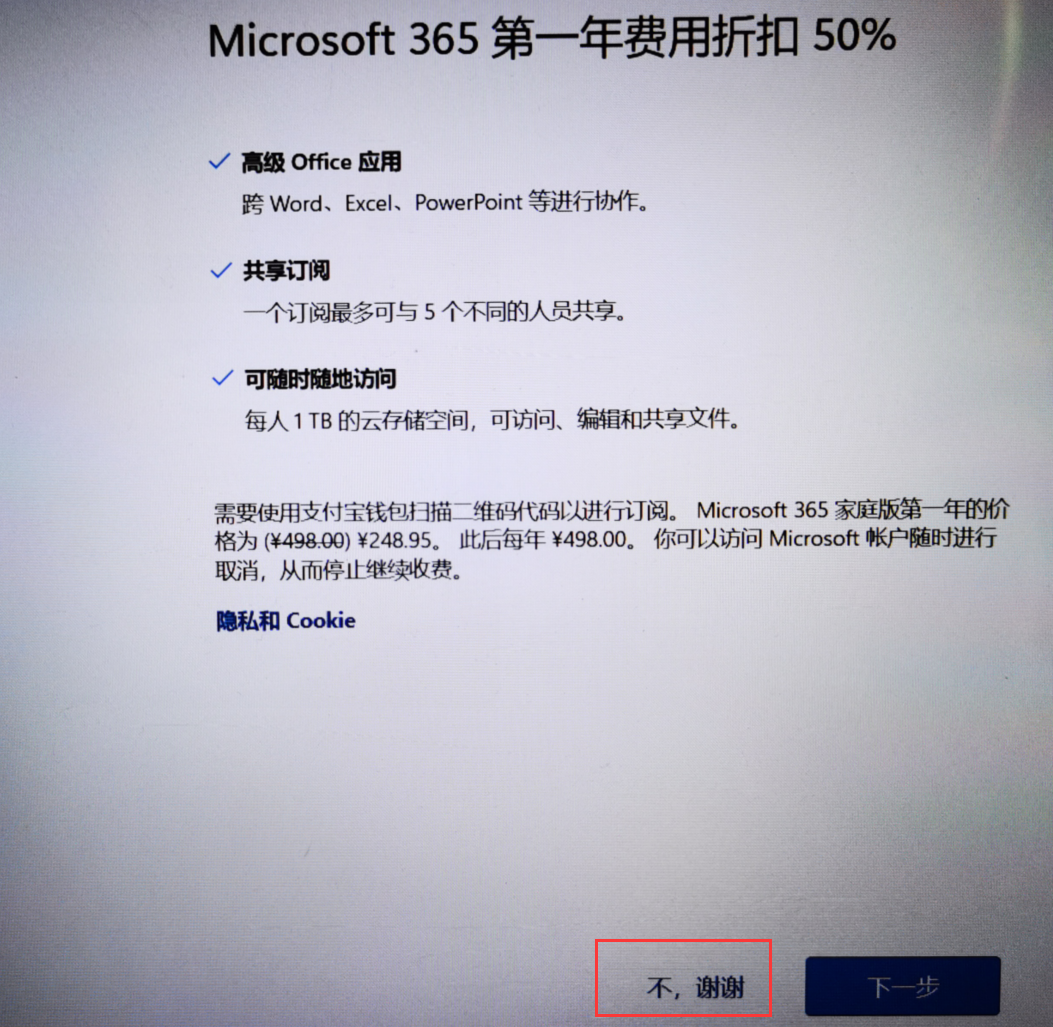
OK,到此就全部大功告成了!开始你的电脑配置吧~
注意:设置-》系统-》激活:自己激活一下系统吧!!!(这里不做教程说明了)
相关文章
- 新装的win7 64位系统上装了IE11,想调试网页的时候,按F12,工具会出来,但是没法正常使用,出现空白。
- 【工具测试】Acunetix 11-登录后扫描的功能
- 效率工具,实用的待办任务管理工具
- 【华为云技术分享】如何用交互式特征工程工具进行数据分析处理
- 系统设置 - 管理员工具 - 系统设置
- Perfmon - Windows 自带系统监测工具
- eclipse lint工具介绍
- FastDFS 文件上传工具类
- 系统调用追踪工具strace
- 推荐一个yaml文件转json文件的在线工具
- atitit.系统架构图 的设计 与工具 attilax总结
- Android dex系统工具
- 庖丁解牛-系统基本指标对应分析工具图
- 【阶段二】Python数据分析Pandas工具使用05篇:数据预处理:数据的规范化
- Visio2007 翻转文档图形----程序员常用的Visio绘图工具
- eclipse工具下hadoop环境搭建
- Linux 系统使用命令行工具查看 TLS/SSL 效期时间
- Linux系统之温度监控工具——lm_sensors的安装和基本使用
- 重装Win11系统能在线便捷的工具
- 不写代码也能做自动化测试!盘点几个好用的无脚本测试自动化工具
- windows漏洞扫描工具-windowsvulnscan和wesng,本质是比较windows系统版本、systeminfo补丁信息来查看漏洞利用情况,EDR可以用;提权的话通常是系统内核溢出漏洞来提权,见内网安全攻防
- 暴力破解及其流行工具研究
- sar 找出系统瓶颈的利器 目前Linux上最为全面的系统性能分析工具之一 直接 sar -dur 1 30 即可看内存 CPU和IO占用
- Python自动化部署工具-Fabric
- 对话系统(任务型、检索式、生成式对话论文与工具串讲)
- Gson使用&Gson工具类GsonUtils(项目中要求不要使用Fastjson,原因:Fastjson存在安全漏洞)
- 三种监控和检测Windows系统的CPU/GPU运算动态以及是否支持的各项功能指标的工具(FurMark ROG Edition x64、TechPowerUp GPU、 GPU Caps View)
- 汽车研发挑战 | 让汽车更懂你的心:车辆动力学、自动驾驶辅助系统性能评估工具


